Maison >Problème commun >Comment configurer la mémoire virtuelle dans le système Win10
Comment configurer la mémoire virtuelle dans le système Win10
- PHPzavant
- 2023-06-29 16:23:2821581parcourir
Comment définir la mémoire virtuelle dans le système win10 ? À mesure que l'utilisation des ordinateurs devient de plus en plus élevée, nous pouvons parfois rencontrer le problème de configuration de la mémoire virtuelle du système win10. Si nous devons définir la mémoire virtuelle du système win10, comment devons-nous gérer les paramètres du système virtuel. mémoire du système win10 ? Si vous ne savez pas comment l'utiliser, l'éditeur a compilé un tutoriel sur la configuration de la mémoire virtuelle dans le système win10. Jetons un coup d'œil ci-dessous !

Tutoriel sur la configuration de la mémoire virtuelle dans le système Win10
1. Cliquez avec le bouton droit sur l'ordinateur sur le bureau du système Win10 et sélectionnez Propriétés dans le menu contextuel.
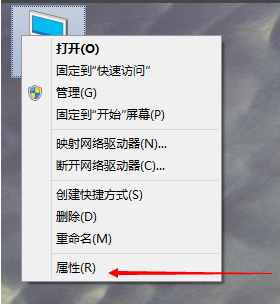
2. Cliquez pour ouvrir la fenêtre des propriétés, cliquez sur Paramètres système avancés à gauche,
3. Cliquez pour accéder à l'onglet Avancé des propriétés système, puis cliquez sur Paramètres sous Performances. Vous pouvez définir les effets visuels des performances de la fenêtre ouverte, notamment la planification du processeur, l'utilisation de la mémoire et la mémoire virtuelle.
4. Dans l'onglet Avancé de la boîte de dialogue Options de performances, cliquez sur Modifier sous Mémoire virtuelle
5. Dans la fenêtre Paramètres de mémoire virtuelle, supprimez la coche devant "Gérer automatiquement la taille du fichier d'échange pour tous les pilotes".
6. Définissez la taille initiale et la valeur maximale dans l'espace disponible sous la boîte de dialogue de mémoire virtuelle, puis cliquez d'abord sur Paramètres, puis cliquez sur OK.
7. Une fois la mémoire virtuelle Win10 configurée, vous devez la redémarrer.
C'est tout le contenu de [Comment configurer la mémoire virtuelle dans le système win10 - Tutoriel sur la configuration de la mémoire virtuelle dans le système win10], des tutoriels plus passionnants sont sur ce site !
Ce qui précède est le contenu détaillé de. pour plus d'informations, suivez d'autres articles connexes sur le site Web de PHP en chinois!

